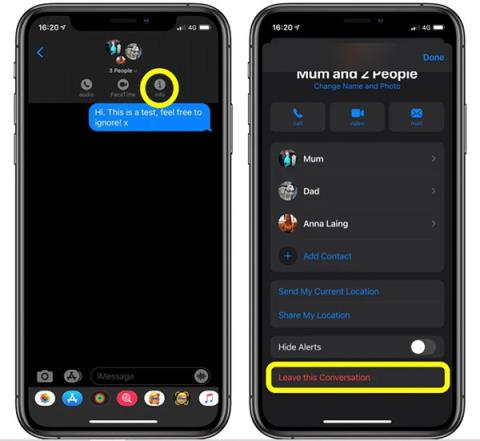Beskeder-applikationen er for velkendt for brugere af Apple-økosystemet. Ved iOS 14 har Apple opdateret mange nye funktioner til denne velkendte applikation. Lad os se med Quantrimang, hvad vi kan gøre på Beskeder.
1. Sådan afslutter du gruppechat på Beskeder
Beskeder-applikationen giver dig mulighed for at deltage i en gruppechat på op til 32 medlemmer, meget praktisk til at tale med en gruppe venner, kolleger eller blot deltage i en samtale om et bestemt emne.
Selvfølgelig vil der være nogle gruppechat, som du ikke længere behøver at deltage i og vil forlade. Bemærk, at gruppechatfunktionen kun fungerer med iMessage-tilstand. Normale beskeder kan ikke have gruppechat.
- Gå til applikationen Beskeder , vælg den chatgruppe, du vil forlade.
- Klik i begyndelsen af samtalen.
- Vælg ikonet "i" (information) .
- Rul ned og vælg Forlad denne samtale .

Sådan afslutter du gruppechat på iOS 14
2. Sådan slår du chatmeddelelser fra på Beskeder
Beskeder kommer nogle gange på ubelejlige tidspunkter. Heldigvis giver iOS dig altid mulighed for at slå meddelelser fra for en bestemt besked uden at skulle sætte din telefon i lydløs tilstand, og heller ikke påvirke andre beskeder.
- Tænd applikationen Beskeder på enheden.
- På beskedlisten skal du stryge til venstre på den besked, du vil slå notifikationer fra.
- Vælg det overstregede klokkeikon .

Slå notifikationer fra for en besked
3. Sådan indstilles avatar og navn til gruppechat i Beskeder
Indstilling af et billede og navn til gruppechatten hjælper dig med nemt at genkende, hvor beskeden kommer fra og gør også samtalen sjovere. Følg disse trin for at angive et billede og navn til en gruppechat i Beskeder.
- Åbn appen Beskeder på enheden.
- Vælg en gruppechat på beskedlisten.
- Klik på kontaktcirklen øverst i chatgruppen.
- Klik på "i" -ikonet for at se detaljer.
- Klik på Skift navn og foto på skærmen .
- Dernæst vil enheden give dig nogle muligheder for at placere gruppebilleder. Du kan selv tage et billede, vælge et billede fra Fotos, vælge en emoji eller bruge to tegn til at identificere gruppechatten.
- For at ændre navnet på gruppechatten skal du klikke på X- knappen ud for det aktuelle navn og indtaste et nyt navn.
- Når du er færdig med at vælge billedet og omdøbe det, skal du klikke på Udført i højre hjørne af skærmen.
- Vælg Udført igen for at vende tilbage til chatskærmen.

Skift navn og avatar på gruppechatten
4. Sådan svarer du personligt i Beskeder
I iOS 14 tilføjede Apple funktionen inline svar, så du specifikt kan svare på en besked. Denne funktion er tilgængelig i private beskeder, men den er især nyttig i en gruppechat.
Følg disse trin for at sende en personlig besked i Beskeder.
- Åbn appen Beskeder på enheden.
- Vælg en gruppechat fra beskedlisten.
- Tryk og hold på en besked, du vil besvare.
- Klik på Svar , skriv og send beskeden.

Besvar meddelelser personligt i Beskeder
Efter at have sendt beskeden, vil du se den vist med ordet Svar og X Svar (X er antallet af besvarede beskeder).
5. Sådan filtreres beskeder i Beskeder
Filtrering af beskeder betyder at sortere beskeder fra personer, der ikke er på dine kontakter, til en anden liste, så du nemt kan spore beskeder fra slægtninge, venner eller numre i dine kontakter.
Alle andre beskeder, inklusive OTP-koder eller beskeder fra netværksoperatøren, vil blive flyttet til listen Ukendte afsendere.
- Åbn appen Indstillinger på enheden.
- Rul ned for at vælge Beskeder .
- Klik på Beskedfiltrering og slå funktionen Filtrer ukendte afsendere til .

Slå beskedfiltrering til på Beskeder
Du vil nu se effekten af denne funktion i Beskeder-appen.